Planner ci aiuta a visualizzare il nostro lavoro in modo divertente e flessibile, ma sapendo quale piano ci si trova può essere difficile, soprattutto quando si è membri di 50 piani diversi che sembrano sostanzialmente gli stessi.
Ecco dove entrare in Smart background. Con gli sfondi intelligenti, puoi personalizzare le bacheche di Planner per trovare rapidamente il piano giusto.
Gli sfondi avanzati sfruttano la stessa caratteristica di progettazione che consiglia i modelli progettati in modo creativo in PowerPoint, per aiutarti a vivacizzare le bacheche di Planner con una varietà di immagini aggiornate e pertinenti. Designer corrisponde al titolo del piano con immagini di sfondo di alta qualità, una scena di caffè per il piano di Coffee Store, uno sfondo aziendale per il piano di marketing online, uno skyline della città per il piano di riunione del Municipio.
-
Per iniziare, selezionare impostazioni piano dal menu ... .
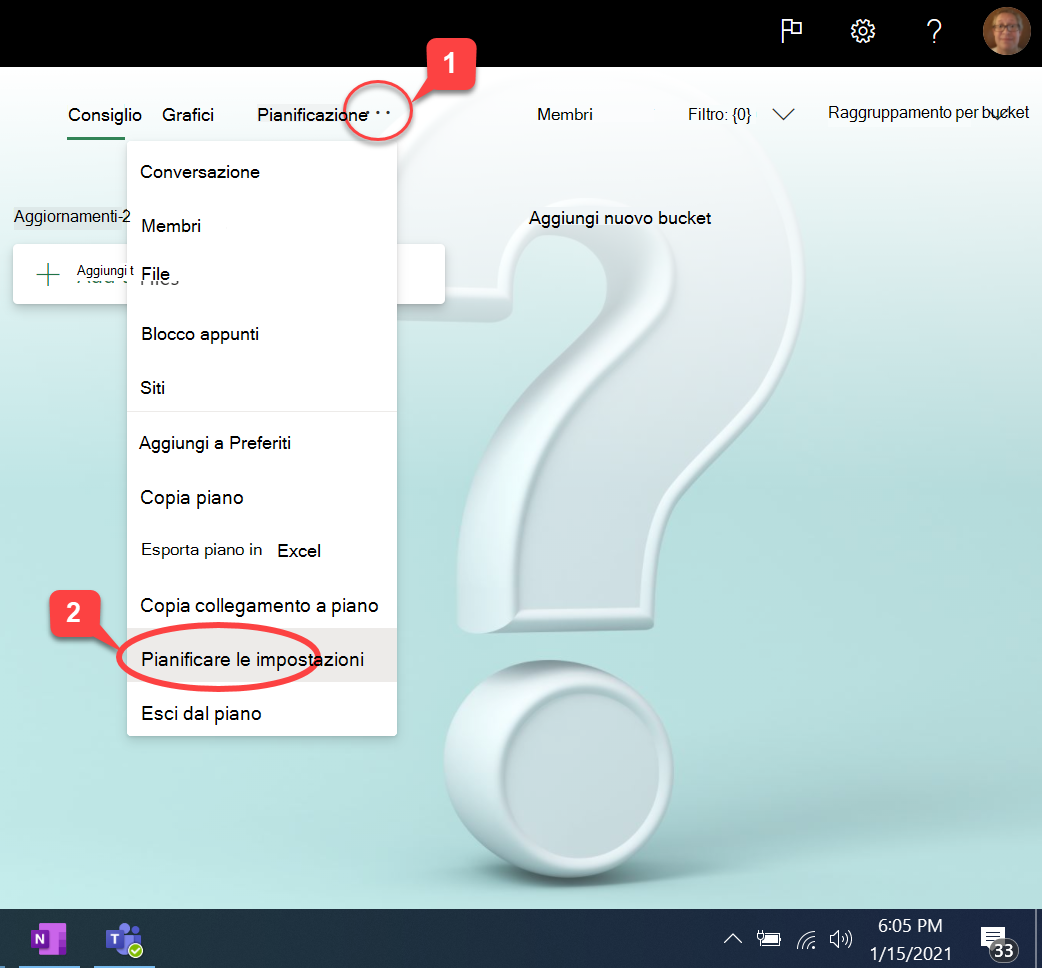
-
Il riquadro impostazioni piano viene visualizzato lungo il lato dell'app. Nella scheda generale , in sfondi suggeriti, selezionare l'immagine che si vuole usare e quindi selezionare Chiudi (la X nell'angolo in alto a destra).










